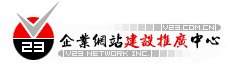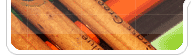| 让网页图形快速“露脸” | (魔法手镯)
常在网上冲浪的朋友一定都清楚,一个好的站点,不但要内容精彩,还需要页面美观,要有精美的图片来点缀。但是,图片使用不当,也会把访问者吓跑。一些网站的首页就是一张大图片,的确够漂亮,可是通常浏览者不等图片显示出来就会进入下页或离开。
现在我就向大家介绍加速网页图形显示速度的六种方法,为你解决这个难题。其最基本的宗旨就是,让你用买鱼的价钱,品尝到熊掌的美味和营养。
1.首先要确定图像的格式。这一点很重要,在HTML文件中,使用*.jpg、*.gif、*.bmp等文件格式均是可以浏览的。我们只选择前面的两种,因为这两种文件格式能对图像进行很大程度的压缩,使得在产生相近视觉效果的前提下,图像文件的容量会小很多。但是,我们到底是使用JPG格式呢,还是使用GIF格式?如果图像是使用扫描仪输入进计算机的(当然也包括用数字相机),通常这种图像都是一些人物照片,风景照片什么的,这种图片中所用到的色彩比较多,就是说图像中既有浅红色,又有深红色,还有绿色、蓝色、黄色等等,这时候我们应该选择使用JPG格式来存储图像。如果图形是由你自己使用Photoshop,Paint Shop Pro等软件制作的,如标题文字等,这时图像中所使用的色彩通常会比较少,我们可以选择GIF格式。要想知道图像中到底使用到了多少种颜色,只要使用Paint Shop Pro软件(笔者使用的是5.00版)中的“Color / Count Colors Used ”功能即可以得到准确的答案。
2.在Paint Shop Pro软件的Color下拉菜单中,还有一项“Decrease Color Depth”功能,它是用来减少图像所用颜色数目的,你可以选择其中的16 Colors,即将图片所使用的色彩数量减到16种颜色。当颜色数目减少后,如果你认为图像质量变化不大,那么就选用GIF格式。要知道,JPG格式对待彩色图像可是一律使用16M色呦。
3.如果你认为色彩数量减少后图像的视觉效果明显变差,让你不能忍受,那么我们就采用JPG压缩格式。无论是使用什么样的图形处理软件,它都会在你存盘时向你询问JPG的压缩比。当然,压缩得越狠,文件越小,但是图像质量也越差。通常,采样50%到70%的压缩率比较好(百分数越大,文件越小),当压缩率从0%上升到50%时,文件大小会急剧下降,而图像质量却变化不大,再加大压缩率后,图像会明显变差,而文件的大小却减少得十分有限,有时甚至只减少几十个字节。不过有一点要告诉你,凡事都没有绝对情况,你不妨在这时试着使用256色的格式将图片存储成GIF格式,与JPG格式的文件比一比哪个字节数更少,图像质量如何,最终才决定使用什么图像格式。
4.前面几乎将图像减肥的方法都说出来了,也就是说图像的字节数已经是无法再减少了。但是,我们可以想办法在图像文件大小一定的情况下,让浏览者可以耐心等待图像全部出来。其方法是采用隔行GIF和逐级JPG方式。隔行GIF是指图像文件是按照隔行的方式来显示的,比如先出奇数行,再出偶数行,造成图像是逐渐变清楚的。将图像文件保存成隔行GIF格式的方法是,在Photoshop中进行保存时,选择“Interlaced”(不要选择“Normal”),在Paint Shop Pro中进行保存时,点击“Option…”按钮,选择“Interlaced”(不要选择“Non Interlaced”)。
逐级JPG文件可以让图像先以比较模糊的形式显示,随着图像文件数据不断从网上传过来,图像会逐渐变清晰。这样做的好处是图像可以尽快地显示出来,虽然图像不很完美,但是却让浏览者看到了希望,并且图像在不断地变好。将图像文件保存成逐级JPG格式的方法是,在Photoshop中进行保存时,选择“Progressive”,在Paint Shop Pro中进行保存时,点击“Option…”按钮,选择“Progressive encoding”。
5.还有一种让浏览者可以耐心等待图像显示出来的办法,那就是使用预览图像。即在显示原图之前,先显示一幅字节数比较小,画面质量相对较差的图片。由浏览者决定是否浏览原图。通常,预览图像都是主图像的低分辨率、高压缩率的版本。使用预览图像的方法是:<IMG SRC=“temp.gif” LOWSRC= “preview.gif”>,其中temp.gif是原图,而preview.gif是预览图。
6.在可以达到预期目的的情况下,尽量把图形尺寸做小,图形尺寸越小,则字节数相应就会越少。在制作图像时,还要尽量将图形四周无用的信息去掉,比如说你制作了一个非常漂亮的美术字的图片,它的背景是黑色,而网页的底色也是黑色,这时你就一定要让美术字尽量充满整个图像,不要让图片中黑色的底色边框过大,因为图片的底色最终要与网页的底色融为一体,在美术字大小一定的情况下,图片做得越大,图像文件大小的字节数就会越多,在网上传输起来就越费时间。还有就是在*.html文件中使用图像时,可以在<IMG>中添加WIDTH和HEIGHT属性,它们分别代表图像在页面上显示时的宽度和高度。需要说明的是,这个宽度和高度与图像本身的尺寸无关。例如,你可以在*.html文件中这样使用尺寸为88×31的图像文件logo.gif,<IMG SRC=“temp.gif” WIDTH=400 HTIGHT=40>,于是,这幅图像在网页中显示的时候就变大了,由于长宽放大的比例不同,图像也会发生变形。
| |
|
 泉州V23网络为您的企业打造精品网站: 800元起"网站建设+精美网页设计+搜索引擎推广"服务!! 7*24咨询:13559567956
泉州V23网络为您的企业打造精品网站: 800元起"网站建设+精美网页设计+搜索引擎推广"服务!! 7*24咨询:13559567956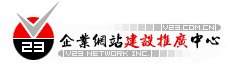
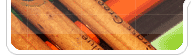






 泉州V23网络为您的企业打造精品网站: 800元起"网站建设+精美网页设计+搜索引擎推广"服务!! 7*24咨询:13559567956
泉州V23网络为您的企业打造精品网站: 800元起"网站建设+精美网页设计+搜索引擎推广"服务!! 7*24咨询:13559567956